Cómo lanzar un programa o juego en nombre del administrador en Windows 10

- 3592
- 443
- Germán Ballesteros
Un consejo común para resolver problemas con el lanzamiento o trabajo de cualquier programa o juego: para tratar de lanzarlo en nombre del administrador, a menudo se supone que el usuario ya sabe cómo hacer esto, pero esto no siempre es cierto para los principiantes.
En esta instrucción, en detalle sobre cómo lanzar cualquier juego o programa como administrador en Windows 10 de varias maneras.
- Lanzamiento de juegos y programas como administrador
- Instrucción de video
- Psexec y nircmd
Métodos para lanzar un programa como administrador
Tenga en cuenta que para ejecutar los pasos descritos más adelante, su cuenta debe tener los derechos de administrador apropiados en el sistema o, en su ausencia, deberá ingresar la contraseña de dicha cuenta. También tenga más cuidado con el lanzamiento de los programas que no conocen por el administrador (ya que les da derecho a casi cualquier cambio en el sistema), primero verifique dicho programa de virus en línea.
En Windows 10, son posibles diferentes métodos de lanzamiento de programas y juegos en nombre del administrador para considerarlos todos.
- Si la etiqueta del programa o su archivo EXE ejecutable está en la carpeta conocida por usted o en el escritorio de Windows 10, simplemente haga clic en este atajo con el botón derecho del mouse y seleccione "Iniciar en nombre del administrador".

- Para iniciar el programa en nombre del administrador en el menú Inicio, haga clic en el icono de dicho programa con el botón derecho del mouse, seleccione el elemento "adicionalmente" y haga clic en "Comenzando en nombre del administrador".
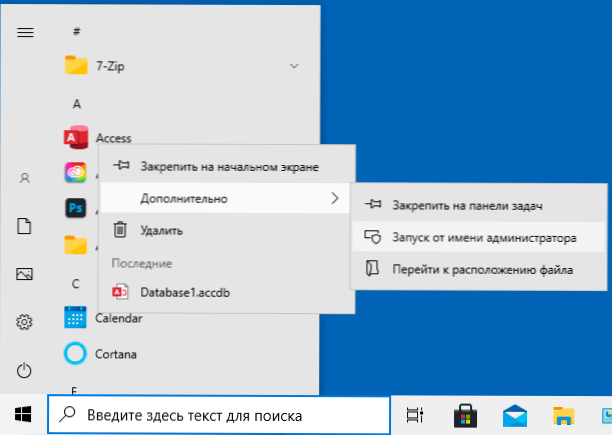
- Una de las formas más fáciles de iniciar el software con mayores derechos es usar la búsqueda en la barra de tareas: recopilamos el nombre del programa en la búsqueda y, si se encontró, haga clic en el resultado del botón correcto y seleccionamos el "" A partir del elemento de menú contextual del administrador ". Para algunos programas (por ejemplo, línea de comandos), dicho elemento se mostrará en el panel a la derecha del resultado de la búsqueda.
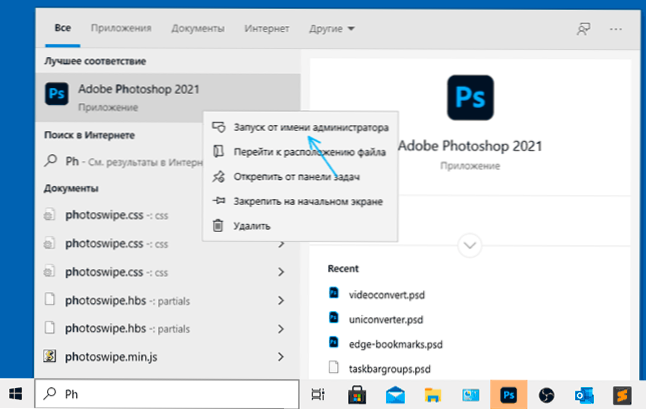
- Si el icono del programa que debe lanzarse desde el administrador está solo en el panel de tareas, no puedo ofrecer un lanzamiento directo desde esta ubicación, pero sé que estas etiquetas están realmente en la carpeta (solo inserte esta ruta en la línea de dirección de el conductor y haga clic en Entrar)
%APPDATA%\ Microsoft \ Internet Explorer \ Rápido Lanzamiento \ Usuario CUCHAR \ Taskbar
Y ya desde allí puede lanzarlos desde el administrador de primera manera. - Y una opción más: ejecute la línea de comandos en nombre del administrador, ingrese la ruta al programa deseado y haga clic en Enter: el programa también comenzará en nombre del administrador.
Cómo hacer que un programa o un juego siempre comience con mayores derechos
Si no desea realizar las acciones descritas cada vez y se requiere que el programa o juego seleccionado siempre comience en nombre del administrador, puede hacer lo siguiente:
- Presione con el botón derecho del mouse en el atajo o icono (archivo ejecutado) y abra el elemento "Propiedades".
- Abra la pestaña de compatibilidad y marque el elemento "Inicie este programa en nombre del administrador", luego aplique la configuración.
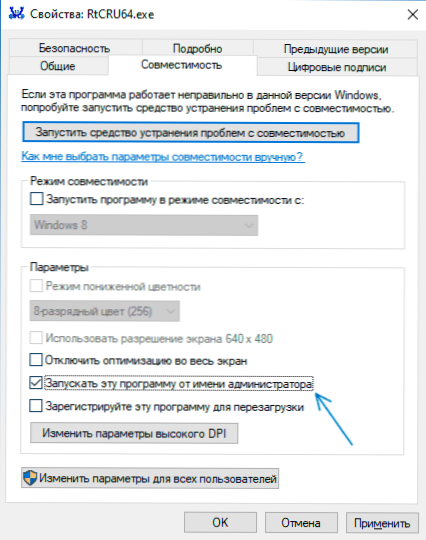
Y un punto más: los íconos de algunos programas tienen una imagen del escudo en la esquina inferior derecha: tales programas siempre se lanzan con los derechos del administrador: esta es una condición necesaria para su trabajo, especificada por los desarrolladores.
Instrucción de video
Lanzamiento de programas con derechos de administrador y no solo utilizando PSEXEC o NIRCMD
Para los usuarios experimentados (y más bien ni siquiera para ellos, sino para los administradores) que entienden las tareas que enfrentan ellos y están listas para resolverlo, la utilidad PSEXEC puede ser útil en PSTOOLS en Microsoft Sysinternals - https: // documentos.Microsoft.Com/en-sus/sysinternals/downloads/psexec. Por lo general, se utiliza para iniciar herramientas en una máquina remota, pero puede solicitar una computadora local.
Por ejemplo, con la ayuda de PSEXEC, podemos lanzar el programa en nombre del administrador (incluido el archivo BAT) sin una solicitud de contabilidad de cuentas de la siguiente manera (la primera opción para iniciar un programa que no requiere un aumento en Derechos predeterminados, el segundo para los programas que esto requiere, por ejemplo, Regedit-)::
psexec -u administrador -p contraseña path_k_program.exe psexec -u administrador -p contraseña "cmd.EXE " /C Inicio Path_K_S_S_S)
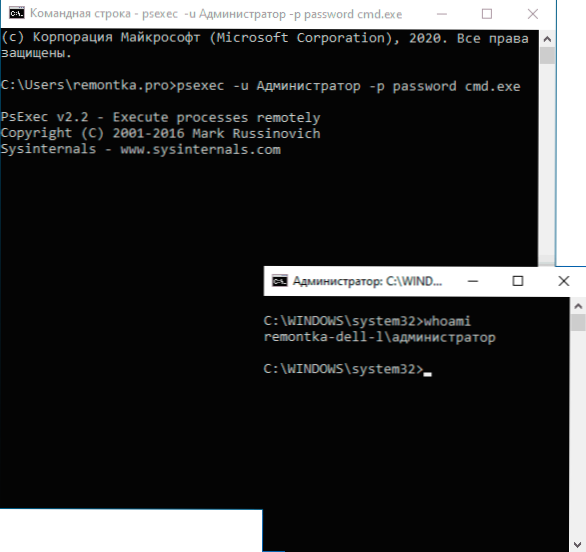
Estos son solo ejemplos, no recomiendo esta aplicación. Para trabajar el comando dado, la cuenta construida del administrador de la computadora local debe estar activo y tener una contraseña (en el equipo - contraseña), de lo contrario se requerirán configuraciones adicionales de la política de seguridad local. Existen otras opciones para implementar las acciones necesarias en PSEXEC, incluido el lanzamiento de programas en nombre de la cuenta del sistema y no solo. Otra utilidad de línea de comando con otras capacidades, pero también nos permite lanzar un apéndice con mayores derechos - Nirsoft Nircmd.
- « Cómo deshabilitar el modo de ahorro de datos del iPhone
- Cómo agrupar iconos en las carpetas del panel de tareas de Windows 10 »

